在信息爆炸的时代,如何有效地传递信息变得至关重要。冗长的文字描述往往难以吸引听众的注意力,而精美的信息图则能将复杂的数据和概念转化为易于理解的视觉形式,大幅提升演示效果。Napkin AI 是一款强大的 AI 工具,它能帮助您轻松创建各种信息图,即使您没有任何设计基础,也能快速制作出专业级别的作品。本文将深入介绍 Napkin AI 的功能、特点和使用方法,让您掌握利用 AI 提升演示效果的秘诀。
Napkin AI 亮点
- AI 驱动:自动生成信息图,无需人工设计。
- 简单易用:操作直观,即使没有设计经验也能轻松上手。
- 支持中文:完美支持中文文本输入和输出。
- 免费试用:提供免费套餐,让您体验 AI 的强大功能。
- 多种样式:提供丰富的图表样式和模板,满足不同需求。
- 高度定制:可自定义颜色、字体和图标,打造个性化作品。
- 轻松分享:支持多种导出格式,方便分享和演示。
Napkin AI 简介
什么是 Napkin AI?Napkin AI 是一款利用人工智能技术,将文本内容自动转化为视觉图表的在线工具。它旨在简化信息图的创建过程,让用户无需具备专业的设计技能,也能快速制作出高质量、引人注目的视觉内容,提升演示效果。

通过 Napkin AI,您可以轻松地将冗长的报告、复杂的数据或抽象的概念,转化为易于理解、记忆的信息图,从而更好地吸引观众的注意力,提高沟通效率。与传统的信息图制作工具相比,Napkin AI 的优势在于其强大的 AI 引擎。它能够自动分析文本内容,提取关键信息,并根据这些信息智能地选择合适的图表类型、布局和配色方案,从而大大节省了用户的时间和精力。即使您没有任何设计经验,也能在几分钟内创建出专业级别的作品。
Napkin AI 的核心优势
- AI 驱动的自动化生成:Napkin AI 的核心优势在于其强大的 AI 引擎。它可以自动分析文本内容,提取关键信息,并根据这些信息智能地选择合适的图表类型、布局和配色方案,从而大大节省了用户的时间和精力。即使您没有任何设计经验,也能在几分钟内创建出专业级别的作品。
- 简单易用的操作界面:Napkin AI 的操作界面非常简洁直观,即使是初次使用的用户也能轻松上手。您只需要将文本内容复制粘贴到编辑器中,AI 就会自动生成信息图。您还可以根据自己的需求,对图表进行自定义调整,例如修改颜色、字体、图标等。
- 多样化的图表样式和模板:Napkin AI 提供了丰富的图表样式和模板,包括柱状图、饼图、折线图、流程图、思维导图等,满足不同场景下的信息可视化需求。您还可以根据自己的品牌风格,自定义图表的颜色、字体和图标,打造个性化的作品。
- 强大的中文支持:Napkin AI 完美支持中文文本输入和输出,这使得国内用户能够更方便地使用这款工具。您可以使用中文撰写内容,AI 会自动分析并生成相应的中文信息图。
- 免费试用和灵活的定价方案:Napkin AI 提供了免费试用套餐,让您体验 AI 的强大功能。同时,它还提供多种灵活的定价方案,满足不同用户的需求。您可以根据自己的使用频率和功能需求,选择最适合自己的套餐。
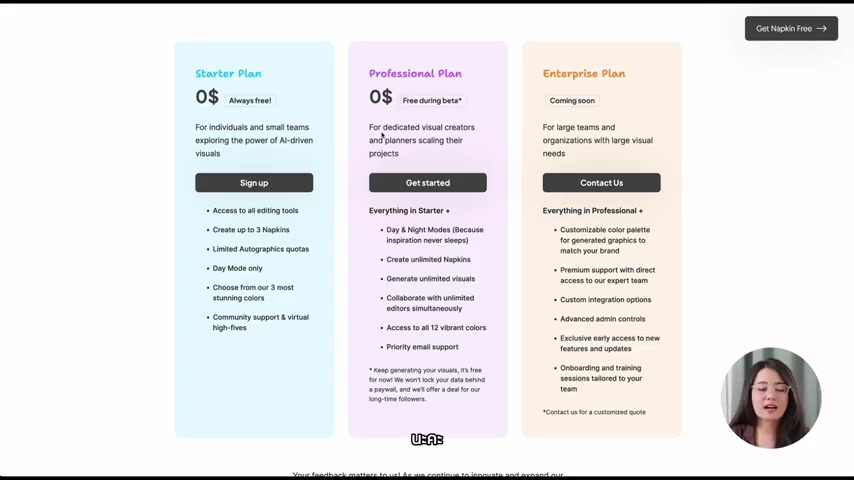
提升演示效果:更多实用技巧
精简文字内容,突出视觉元素
信息图的核心价值在于视觉呈现,因此文字内容应该尽量精简。避免使用过于复杂的句子和过多的文字,突出关键信息即可。可以将冗长的文字转化为简洁的标题、标签和注释。同时,要充分利用视觉元素,例如颜色、图标、图片等,来增强信息图的吸引力。选择与主题相关的颜色,使用形象生动的图标,插入高质量的图片,都能让您的信息图更具表现力。

选择合适的图表类型
不同的图表类型适用于不同的数据和信息。例如,柱状图适用于比较不同类别的数据,饼图适用于展示各部分占总体的比例,折线图适用于展示数据随时间变化的趋势,流程图适用于展示步骤或过程。选择合适的图表类型,才能更好地呈现您的信息。如果对图表类型选择没有把握,可以参考 Napkin AI 提供的建议,或咨询专业人士的意见。
注重排版和布局
良好的排版和布局能够提高信息图的可读性和美观性。要确保各个元素之间的距离合理,避免过于拥挤或空旷。可以使用网格系统来辅助排版,保证图表的整体协调性。同时,要注意色彩的搭配。使用对比鲜明的颜色,可以突出关键信息。但是,也要避免使用过多的颜色,以免造成视觉混乱。
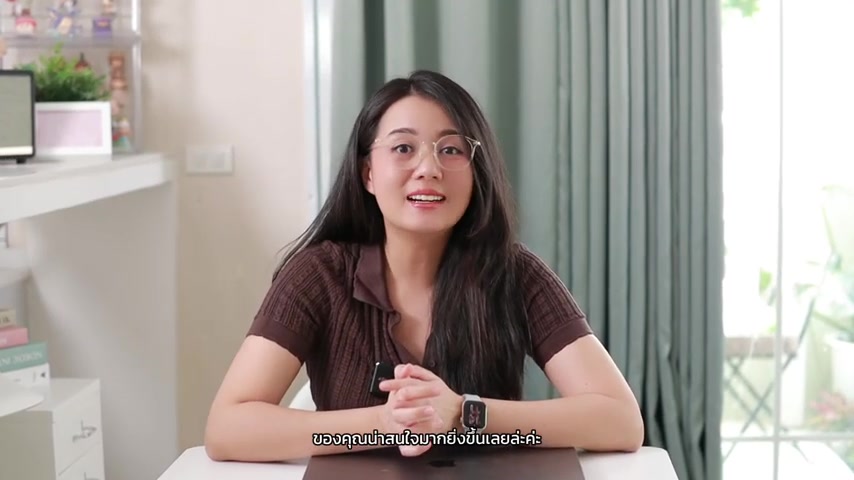
一般来说,信息图的颜色不宜超过 5 种。
如何使用 Napkin AI 创建信息图
注册并登录 Napkin AI
首先,访问 Napkin AI 官网,点击“Get Napkin Free”按钮,注册一个账号。您可以使用 Google 账号或邮箱注册。注册完成后,登录 Napkin AI。您可能会被要求填写一些简单的调查问卷,例如您使用 Napkin AI 的目的、您的公司规模等。
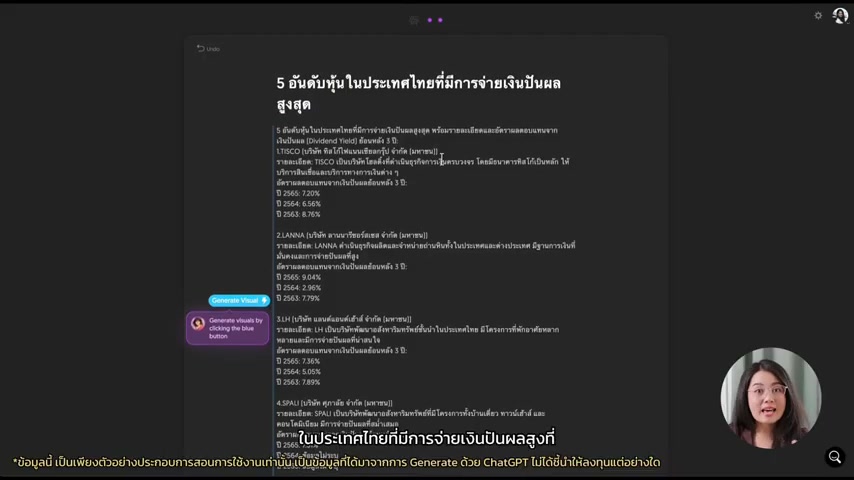
创建新的信息图
登录后,点击“Create my first Napkin”按钮,开始创建新的信息图。您有两种方式添加文本内容:
- 粘贴文本内容:如果您已经有文本内容,可以选择“By pasting my text content”选项,将文本复制粘贴到编辑器中。
- 使用 AI 生成文本:如果您只有主题,可以选择“By generating text using AI”选项,让 AI 自动生成相关内容。
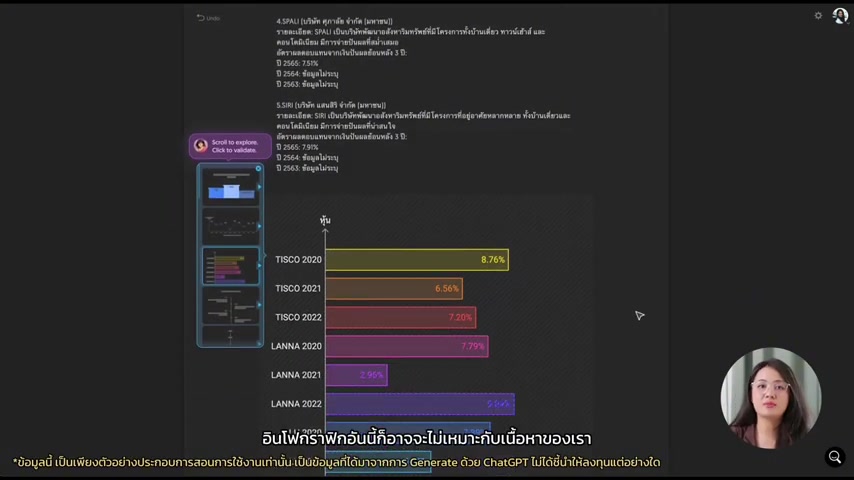
选择图表样式并定制
Napkin AI 会根据您的文本内容,自动生成多个信息图样式供您选择。您可以浏览这些样式,选择最符合您需求的一个。选择好样式后,您可以对图表进行自定义调整,例如:
- 修改颜色:点击图表中的元素,选择不同的颜色。
- 更改字体:在文本编辑器中,选择不同的字体。
- 替换图标:点击图表中的图标,选择其他图标。
- 调整布局:拖拽图表中的元素,调整其位置和大小。
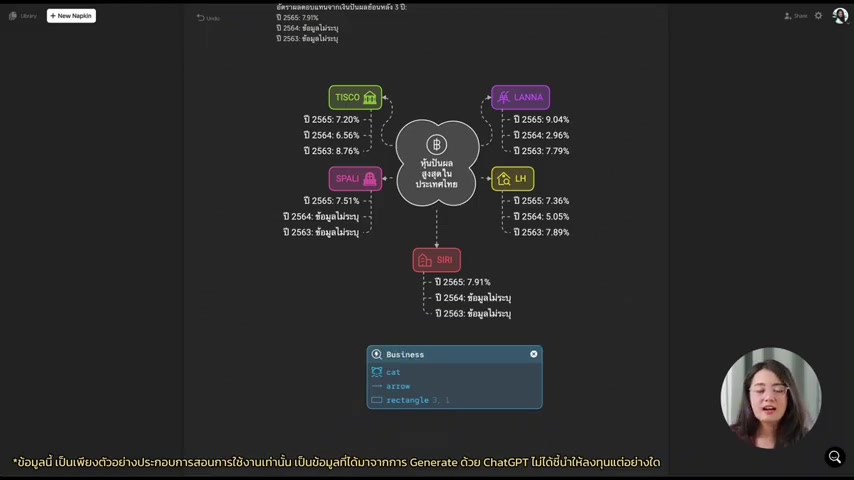
保存和分享信息图
完成信息图的制作后,点击右上角的下载按钮,选择您需要的导出格式,例如 PNG、SVG 或 PDF。您还可以将信息图分享到社交媒体平台,或通过链接分享给他人。

Napkin AI 定价方案
免费试用
Napkin AI 提供免费试用版本,允许用户创建最多 3 个信息图。这是一个很好的机会,让您体验 Napkin AI 的核心功能,并评估其是否符合您的需求。
专业版 (Professional Plan)
目前,Napkin AI 的专业版在 Beta 测试期间也是免费的。这意味着您可以在这段时间内免费享受专业版的所有功能,包括无限制的信息图生成、更高级的定制选项等。不过,请注意,Beta 测试结束后,专业版可能会开始收费。
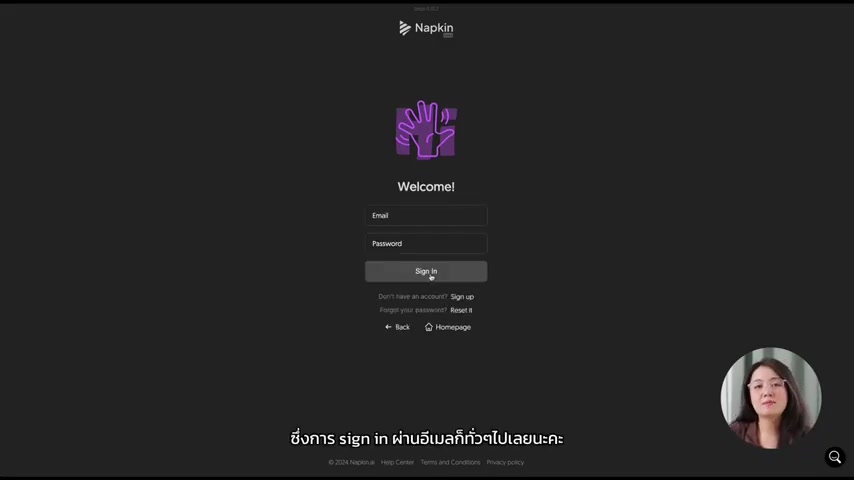
企业版 (Enterprise Plan)
Napkin AI 的企业版目前尚未推出。企业版将提供更高级的功能和服务,例如定制化颜色、高级管理控制、专属客户支持等,以满足大型团队和组织的需求。
套餐对比
| 功能 | 免费版 (Starter Plan) | 专业版 (Professional Plan) | 企业版 (Enterprise Plan) |
|---|---|---|---|
| 价格 | 永久免费 | Beta 期间免费 | Coming Soon |
| 信息图生成数量 | 最多 3 个 | 无限制 | 无限制 |
| 编辑工具访问权限 | 所有 | 所有 | 所有 |
| 日夜模式 | 仅限日间模式 | 支持 | 支持 |
| 自定义颜色 | 3 种 | 12 种 | 自定义无限制 |
| 编辑 | 不支持 | 支持 | 支持 |
| 优先邮箱支持 | 不支持 | 支持 | 支持 |
| 协作编辑 | 不支持 | 支持 | 支持 |
| 高级管理权限 | 不支持 | 不支持 | 支持 |
Napkin AI 的优点与缺点
优点
- 操作简单,易于上手
- AI 自动生成,节省时间
- 支持中文,方便国内用户
- 提供免费试用
- 多种图表样式和模板
- 高度定制
缺点
- 免费版功能有限制
- AI 生成的图表可能需要手动调整
- 企业版尚未推出
常见问题解答
Napkin AI 是否支持中文?
是的,Napkin AI 完美支持中文文本输入和输出。
Napkin AI 是否免费?
Napkin AI 提供免费试用套餐,允许用户创建最多 3 个信息图。专业版目前在 Beta 测试期间也是免费的。
Napkin AI 可以创建哪些类型的图表?
Napkin AI 支持多种图表类型,包括柱状图、饼图、折线图、流程图、思维导图等。
Napkin AI 如何保证信息图的质量?
Napkin AI 的 AI 引擎经过了大量的训练,能够生成高质量、符合设计原则的信息图。同时,用户还可以根据自己的需求,对图表进行自定义调整。
Napkin AI 的企业版有哪些高级功能?
Napkin AI 的企业版将提供定制化颜色、高级管理控制、专属客户支持等功能。
相关问题
除了 Napkin AI,还有哪些 AI 信息图生成工具?
除了 Napkin AI,市面上还有其他一些 AI 信息图生成工具,例如:
- Visme: Visme 是一款功能强大的设计平台,提供 AI 驱动的信息图生成功能,以及丰富的模板和素材。
- Canva: Canva 是一款流行的在线设计工具,也提供 AI 驱动的信息图生成功能,以及易于使用的编辑器。
- Piktochart: Piktochart 是一款专注于信息图设计的工具,提供 AI 驱动的文本摘要功能,以及多种图表类型和模板。
这几款工具都各有特点,您可以根据自己的需求选择合适的工具。记住一定要选择适合自己的工具,不要盲目跟风。
如何提高信息图的设计效果?
以下是一些提高信息图设计效果的建议:
- 明确目标受众:在设计信息图之前,明确您的目标受众是谁,他们的知识水平、兴趣爱好等,从而更好地选择内容和设计风格。
- 简洁明了:信息图的核心是简洁明了。避免使用过于复杂的图表和过多的文字,突出关键信息即可。
- 视觉吸引力:使用鲜艳的颜色、精美的图标和合适的排版,提高信息图的视觉吸引力。
- 数据准确:确保信息图中的数据准确无误,避免误导观众。
- 品牌一致性:保持信息图与您的品牌风格一致,例如使用相同的颜色、字体和 Logo。
信息图的应用场景有哪些?
信息图的应用场景非常广泛,包括:
- 演示文稿:在演示文稿中使用信息图,可以更好地吸引观众的注意力,提高沟通效率。
- 营销推广:在社交媒体或网站上发布信息图,可以有效地传递品牌信息,吸引潜在客户。
- 教育培训:在教育培训中使用信息图,可以帮助学生更好地理解和记忆知识点。
- 内部沟通:在公司内部沟通中使用信息图,可以提高员工对公司战略和目标的理解。
相关文章
